Tutoriel illustré - exclure des applications de l'optimisation de batterie
Par LibereTonOrdi le lundi 9 décembre 2019, 18:19 - configuration - Lien permanent
--- Difficulté : ![]() Facile ---
Facile ---
L'optimisation est une procédure par laquelle le système de votre ordiphone ou tablette ferme certaines applications afin d'économiser les ressources de l'appareil (batterie et mémoire).
En effet, une application n'est pas nécessairement fermée lorsque vous fermez sa fenêtre, certaines applications ont un processus actif qui n'est pas visible à l'écran. On dit qu'elles sont actives "en arrière-plan".
Or certaines applications ont besoin de rester actives en permanence.
- Les applications de communication, pour pouvoir vous prévenir lorsqu'un nouveau message arrive.
- Les applications de synchronisation entre appareils (via un cloud), pour pouvoir repérer et répercuter les modifications effectuées d'un coté ou d'un autre.
- Les applications qui gèrent les mises à jour des applications, pour pouvoir détecter la disponibilité d'une mise à jour à installer.
Vous devez donc manuellement exclure ces applications du processus d'optimisation afin qu'elles puissent remplir leur fonction. Ceci devrait être fait après chaque installation d'une application faisant partie des types sus-cités. (Les applications systèmes pré-installées ne sont pas concernées, elles ont les autorisations nécessaires pour fonctionner).
Paramétrage de l'optimisation de la batterie
Exemples d'application devant être exclues
(Nous ne citons que des applications libres que nous recommandons, chaque lien mène vers un tutoriel dédié.)
- Application de communications
- Applications de synchronisation : DavX5, Nextcloud, Nextcloud Notes.
- Applications gérant les mises à jour : F-Droid, Aurora Store, Yalp Store.
- Application filtrant le trafic Internet pour bloquer les publicités et les traqueurs : Blokada.
Selon la version de votre système Android, l'emplacement des menus et leur intitulé peut différer. De plus certains constructeurs modifient l'apparence de l'interface utilisateur.
Dans Android 7 "nougat"
Les captures d'écran présentées ci-après ont été prises sur un système Android 7 non modifié.
Ouvrir les paramètres du système Android (icône en forme d'engrenage) :
![]()
Accéder au paramétrages de la batterie :

Accéder au paramétrage de l'optimisation de la batterie : ouvrir le menu
latéral (3 points) :
(Chez certains constructeurs il faut appuyer sur une icône en forme
d'engrenage.)

et choisir "Optimisation de la batterie" :

La liste des applications non optimisées (exclues de l'optimisation) s'affiche.
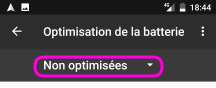
remarquez le petit triangle à droite du texte "Non optimisées" qui indique une liste déroulante. Ouvrir cette liste déroulante en appuyant sur le texte. Choisir "Toutes les applis".
La liste de toutes les applications s'affiche alors. Faites défiler la liste des applications jusqu'à trouver celle que vous voulez exclure de l'optimisation. (Dans notre exemple : Blokada). Sélectionnez-la en appuyant dessus.

Ceci a pour effet d'ouvrir un dialogue permettant de choisir de "Ne pas
optimiser", appuyer sur cette option, puis sur OK :
(Chez certains constructeurs l'option peut s'intituler "désactiver l'économie
d'énergie".)

En ré-affichant ensuite la liste des applications non optimisées (à l'aide de la liste déroulante), vous pouvez vérifier que votre application s'y trouve désormais :
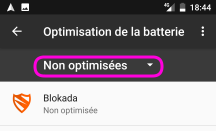
Dans Android 9 "pie"
Ouvrir les paramètres du système Android (icône en forme d'engrenage).
Accéder à la section "Applis et notifications".
Développez les "Options avancées".
Accédez à la section "Accès spécifiques des applications".
Ouvrez la rubrique "Optimisation de la batterie".
La liste des applications "Non optimisées" s'affiche.
Appuyez sur "Non optimisées" pour ouvrir la liste déroulante et choisissez "Touts les applis".
Appuyez sur l'application que vous voulez exclure de l'optimisation.
Dans le dialogue qui s'affiche choisissez "Ne pas optimiser".
Sur les appareils de marque Samsung
L'interface varie d'un modèle à l'autre ainsi qu'en fonction de la version d'Android...
En général, il faut passer par les paramètres systèmes > Applications > Ouvrir la fiche de l'application considérée > Batterie.
Les applications non optimisées par la batterie s'appellent applications "non surveillées".
Autres optimisations
Certains constructeurs, ajoutent une application d'optimisation (non libre) qui leur est propre.
Celle-ci peut permettre l'optimisation de la batterie, de la mémoire, du stockage, etc. Avant toute utilisation de cette application assurez-vous de mettre en liste blanche (en liste d'exception) toutes vos applications de communication, de synchronisation et de mises à jour. Sinon abstenez-vous d'utiliser cette application d'optimisation (mieux : désinstallez-là) : vous pourriez ne plus recevoir de notifications de vos messageries et la synchronisation vers votre cloud des contacts, photos, etc. pourrait ne plus se faire.
Si une telle application gère la liste des applications autorisées à démarrer avec le système, ajoutez dans cette liste toutes les applications dont nous recommandons qu'elles restent actives en permanence.
mise à jour : 5 avril 2020